Sie können die Windows Update-Problembehandlung ausprobieren
- Der Windows-Update-Fehler 0x8007000B ist ein weiterer häufiger Fehler, auf den Sie stoßen werden.
- Es verhindert, dass Sie die neuesten Sicherheitsfunktionen und Fehlerbehebungen auf Ihrem PC installieren.
- Sie können dies leicht beheben, indem Sie die beschädigten Systemdateien reparieren oder Ihren PC auf Viren scannen.

XINSTALLIEREN SIE, INDEM SIE AUF DIE DOWNLOAD-DATEI KLICKEN
Fehler bei Windows-Updates können ärgerlich sein! Mit Fortect beseitigen Sie Fehler, die durch fehlende oder beschädigte Dateien nach einem Update verursacht werden. Das Dienstprogramm verwaltet ein Repository der ursprünglichen Windows-Systemdateiversionen und verwendet einen umgekehrten Algorithmus, um die beschädigten gegen gute auszutauschen.
- Laden Sie Fortect herunter und installieren Sie es auf Ihrem PC.
- Starten Sie den Scanvorgang des Tools um nach beschädigten Dateien zu suchen, die die Ursache der Probleme sind.
- Klicken Sie mit der rechten Maustaste auf Reparatur starten um Sicherheits- und Leistungsprobleme mit Ihrem Computer zu beheben.
- Fortect wurde heruntergeladen von 0 Leser in diesem Monat.
Wenn Sie das Windows-Betriebssystem verwenden, werden Sie auf verschiedene Probleme stoßen. Ein Haufen dieser Begegnungen wird mit Windows-Updates passieren. Mehrere Benutzer haben berichtete über den Windows-Aktualisierungsfehler 0x8007000B. Dieser Aktualisierungsfehler hindert Sie daran, die neuesten Funktionen oder Sicherheitsupdates auf Ihrem PC zu installieren.
Zum Glück haben wir in diesem Handbuch eine Reihe von Lösungen aufgelistet, die Ihnen helfen, den Windows-Update-Fehler 0x8007000B zu beheben. Es gibt eine Vielzahl von Gründen, warum dieser Fehler ausgelöst werden könnte, von denen einer beschädigte Systemdateien sind. Werfen wir einen Blick auf die Lösungen.
Warum erhalte ich den Windows Update-Fehler 0x8007000B?
Der Windows-Aktualisierungsfehler ist der häufigste Fehler, auf den Sie stoßen, wenn Sie einen Windows-Laptop oder -PC verwenden. Einige Probleme lassen sich mithilfe der Windows-Problembehandlung schnell beheben, während andere zusätzliche Eingaben von Ihrer Seite erfordern.
Hier sind einige der häufigsten Gründe, warum Sie den Windows Update-Fehler 0x8007000B erhalten:
- Beschädigte Systemdateien: Wenn die Systemdateien auf Ihrem PC, insbesondere die zugehörigen Windows-Updates fehlen oder sind beschädigt von Ihrem PC, dann erhalten Sie solche Fehler.
- Netzwerkproblem: Die Chancen stehen gut, dass die Der Microsoft-Server ist ausgelastet im Moment, weshalb Sie das Update nicht herunterladen können.
- Ihr PC ist von einem Virus befallen: Ein mit einem Virus oder Malware infizierter PC kann sich nicht nur schlecht verhalten, sondern Sie auch daran hindern, wichtige Updates herunterzuladen.
- Bei den Windows-Update-Diensten treten möglicherweise Probleme auf: Der wichtige Dienst namens Möglicherweise ist der Windows-Update-Dienst schuld hier verursacht der Update-Fehler 0x8007000B.
Wie kann ich den Windows Update-Fehler 0x8007000B beheben?
- Warum erhalte ich den Windows Update-Fehler 0x8007000B?
- Wie kann ich den Windows Update-Fehler 0x8007000B beheben?
- 1. Führen Sie die Problembehandlung für Windows Update aus
- 2. Starten Sie den Windows Update-Dienst neu
- 3. Führen Sie die Befehle SFC Scan und DISM aus
- 4. Setzen Sie Windows Update-Komponenten zurück
- 5. PC auf Viren scannen
- 6. Laden Sie das Update manuell herunter
1. Führen Sie die Problembehandlung für Windows Update aus
- Drücken Sie die Gewinnen + ICH Schlüssel zum Öffnen Einstellungen Speisekarte.
- Klicke auf Fehlerbehebung.

- Wählen Andere Fehlerbehebungen.

- Drücke den Laufen Schaltfläche daneben Windows Update Möglichkeit.

- Befolgen Sie die Anweisungen zur Fehlerbehebung.
- Anwenden die Korrekturen.
- Neu starten dein PC.
Sie können mehrere Probleme im Zusammenhang mit Updates mithilfe der Problembehandlung für Windows-Updates beheben. Es ist eine integrierte Funktion, mit der Sie Probleme einfach beheben können.
2. Starten Sie den Windows Update-Dienst neu
- Öffne das Laufen Dialog durch Drücken der Gewinnen + R Schlüssel.
- Typ services.msc und drücke Eingeben.

- Lokalisieren Windows Update-Dienst.

- Doppelklicken Sie auf offen Es.
- Drücken Sie die Stoppen Taste, wenn es läuft.
- Drücken Sie nach einiger Zeit die Start Knopf darunter Service Status.

- Befolgen Sie die gleichen Schritte, um den neu zu starten Intelligente Bluetooth-Übertragung Service.
Es besteht die Möglichkeit, dass der Windows-Update-Dienst auf Ihrem PC nicht ausgeführt wird oder Probleme hat. Sie können es beheben, indem Sie den Windows Update-Dienst wie in den obigen Schritten gezeigt neu starten. Stellen Sie außerdem sicher, dass Sie auch den Background Intelligent Transfer-Dienst neu starten.
- Adobe After Effects läuft langsam? 5 Möglichkeiten, es zu beschleunigen
- rtf64x64.sys: So beheben Sie diesen Blue Screen of Death-Fehler
3. Führen Sie die Befehle SFC Scan und DISM aus
- Öffne das Start Menü durch Drücken von Gewinnen Taste.
- Öffne das Eingabeaufforderung als Administrator.

- Geben Sie den folgenden Befehl ein und drücken Sie Eingeben.
sfc /scannen
- Warten Sie, bis der Befehl abgeschlossen ist.
- Geben Sie die folgenden Befehle ein und drücken Sie Eingeben nach jedem.
DISM /Online /Cleanup-Image /CheckHealthDISM /Online /Cleanup-Image /ScanHealthDISM /Online /Cleanup-Image /RestoreHealth - Neu starten dein PC.
Sie können die oben genannten Befehle ausführen und die beschädigten oder fehlenden Systemdateien auf Ihrem PC reparieren. Diese sind jedoch oft nicht so effektiv wie ein dedizierter Systemfixierer.
In einem solchen Fall empfehlen wir Ihnen, Fortect zu verwenden, da Sie dies mit diesem Tool tun können Systemabstürze beheben, DLL-Fehler beheben, BSOD-Fehler beheben, Malware oder Ransomware von Ihrem PC entfernen und vieles mehr mehr.
Expertentipp:
GESPONSERT
Einige PC-Probleme sind schwer zu lösen, insbesondere wenn es um fehlende oder beschädigte Systemdateien und Repositories Ihres Windows geht.
Stellen Sie sicher, dass Sie ein spezielles Tool verwenden, z Festung, das Ihre defekten Dateien scannt und durch ihre neuen Versionen aus seinem Repository ersetzt.
⇒Holen Sie sich Fortect
4. Setzen Sie Windows Update-Komponenten zurück
- Öffne das Start Menü durch Drücken von Gewinnen Taste.
- Öffne das Eingabeaufforderung als Administrator.

- Geben Sie die folgenden Befehle ein und drücken Sie Eingeben nach jedem.
Netto-Stopbitsnet stop wuauservnet stop appidsvcnet stop cryptsvcLöschen Sie „%ALLUSERSPROFILE%\Anwendungsdaten\Microsoft\Network\Downloader*.*“rmdir %systemroot%\SoftwareDistribution /S /Qrmdir %systemroot%\system32\catroot2 /S /Qexe /s atl.dllexe /s urlmon.dllexe /s mshtml.dllnetsh winsock zurückgesetztNetsh Winsock-Reset-ProxyNetto-Startbitsnet start wuauservnet start appidsvcnet start cryptsvc
- Neu starten dein PC.
Die obigen Befehle helfen Ihnen, die Windows-Update-Komponenten auf Ihrem PC zurückzusetzen. Das Zurücksetzen der Komponenten hilft bei der Lösung von Problemen, die den Windows-Aktualisierungsfehler 0x8007000B verursachen könnten.
5. PC auf Viren scannen
- Drücken Sie die Gewinnen Schlüssel zum Öffnen Start Speisekarte.
- Offen Windows-Sicherheit.

- Klicke auf Viren- und Bedrohungsschutz.

- Klicken Schneller Scan.

- Warte auf die zum Abschluss scannen Und anwenden die angeforderten Korrekturen.
- Sie können auch klicken Scan Optionen und klicken Kompletter Suchlauf für einen Tiefenscan.

Mit dem Windows-Sicherheitstool können Sie Ihren PC scannen und Viren entfernen. Es ist jedoch nicht so effektiv wie ein dediziertes Antiviren-Tool.
Dazu empfehlen wir Ihnen, sich unseren Leitfaden anzusehen, der auflistet einige der besten Antivirus-Tools die Sie auf Ihrem PC installieren können.
6. Laden Sie das Update manuell herunter
- Drücken Sie die Gewinnen + ICH Schlüssel zu öffnen Einstellungen.
- Klicke auf Windows Update.

- Klicke auf Verlauf aktualisieren.

- Notieren Sie sich die KB-Nummer des fehlgeschlagenen Updates.
- Besuchen Sie diese Website.
- Geben Sie die ein KB-Nummer des fehlgeschlagenen Updates im Suchfeld.

Das war es von uns in diesem Ratgeber. Mehrere Benutzer haben berichtet, dass ihre Der PC arbeitet nach der Installation langsam das neueste Windows-Update. In einem solchen Fall empfehlen wir Ihnen, die Lösungen in unserem Leitfaden zur Lösung des Problems auszuprobieren.
Wenn Sie die bekommen 0x800f0845 Windows 10-Aktualisierungsfehler, dann sollten Sie sich die in unserem Leitfaden erwähnten Lösungen ansehen, um das Problem zu lösen.
Sie können auch unseren Leitfaden lesen, der die zu behebenden Lösungen erklärt 0x80070057 im Windows-Update. Für Windows Update-Fehler 0x80072eff, können Sie sich auf diese Anleitung beziehen.
Teilen Sie uns gerne in den Kommentaren unten mit, welche der oben genannten Lösungen den Windows-Update-Fehler 0x8007000B behoben hat.
Haben Sie immer noch Probleme?
GESPONSERT
Wenn die obigen Vorschläge Ihr Problem nicht gelöst haben, kann Ihr Computer schwerwiegendere Windows-Probleme haben. Wir empfehlen die Wahl einer All-in-One-Lösung wie z Festung um Probleme effizient zu beheben. Klicken Sie nach der Installation einfach auf die Anzeigen & Korrigieren Taste und dann drücken Reparatur starten.

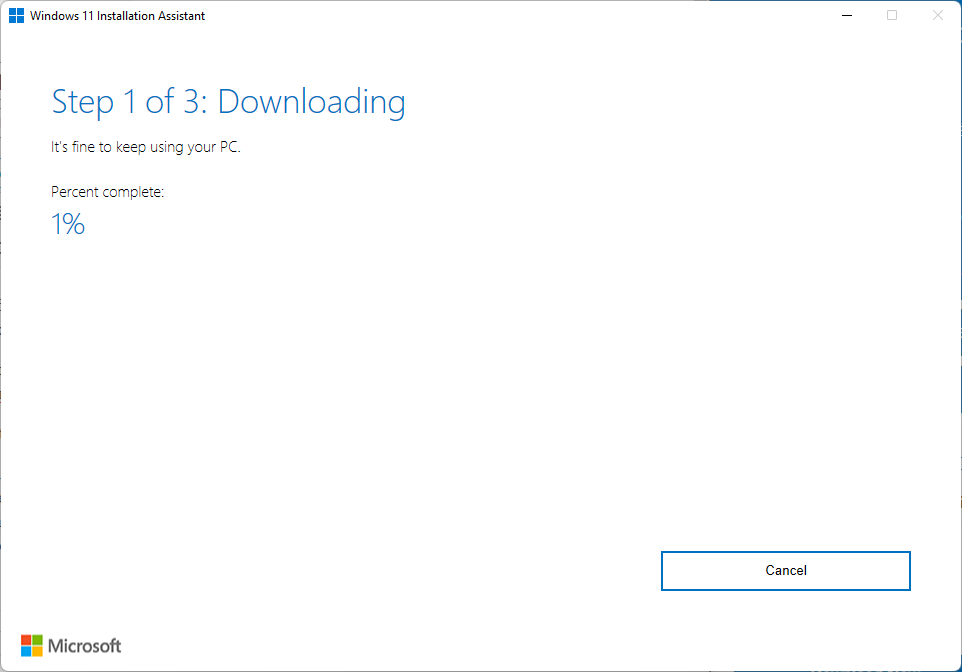
![Download-Fehler 0x80248014 in Windows Update [GELÖST]](/f/b6a8b84e53962b61f48b775c76c02706.png?width=300&height=460)